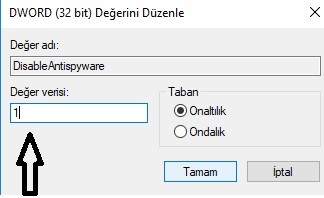Özellikle Silkroad Klasörlerinde, ve Mbot - Sbot klasörlerinde meydana gelen istenmeyen değişikliklere engel olmak adına Windows Defender'i kapatmanız gerekebilir.Kapatma işlemine göre Windows Defender'in size karşı uygulayacağı reflekslerden biri bilgisayarın yeniden başlatılmasından veya belirli bir süre geçmesinden sonra programın sizin onayınız olmadan tehdit olarak gördüğü dosyaları silmesi olacaktır.
Buna engel olmak adına,
Konunun en net çözümü olan Devre Dışı bırakma işlemini yaptıktan sonra Windows Defender, siz aktif hale getirmediğiniz sürece Devre Dışı kalacak ve çalışmayı sürdürmeyecektir.
Başlat > Çalıştır
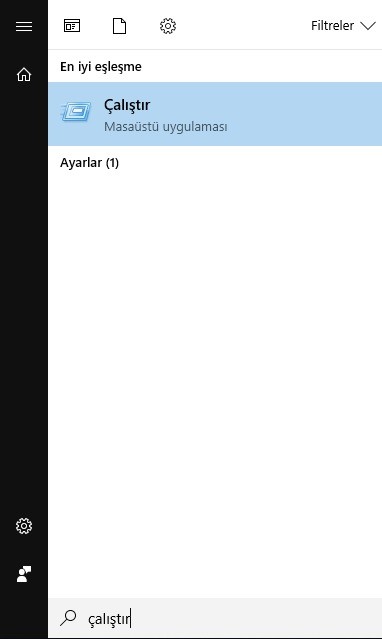
Açılan pencereye ' regedit ' yazıyoruz.
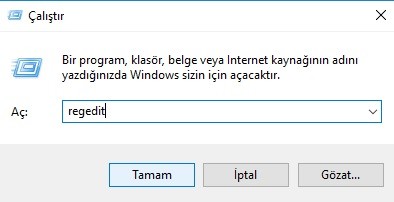
Açılan Kayıt Penceresi Düzenleyicisinde sırasıyla, HKEY_LOCAL_MACHINE > SOFTWARE > Policies > Microsoft > Windows Defender yolunu takip ediyoruz,
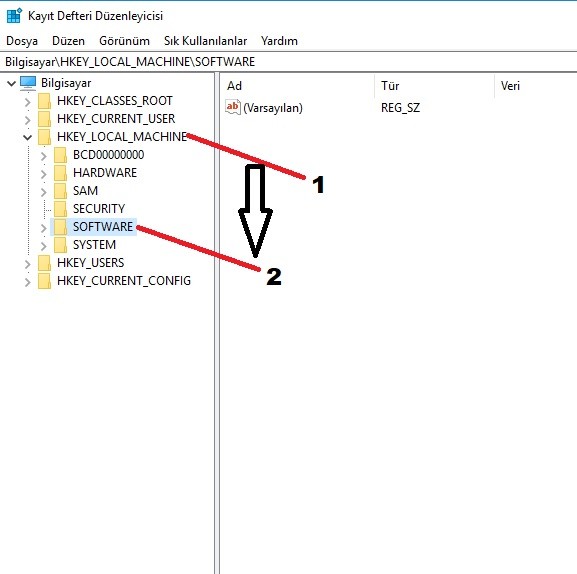
Windows Defender'a tıkladıktan sonra dizin yolunun doğruluğunu kontrol ederek sağ kısımdaki boşluğa sağ tıklayarak ' DWORD(32bit)Değeri ' seçiyoruz. Bu kısımda oluşturmuş olduğumuz yeni verinin adını ' DisableAntispyware ' olarak değiştiriyoruz.
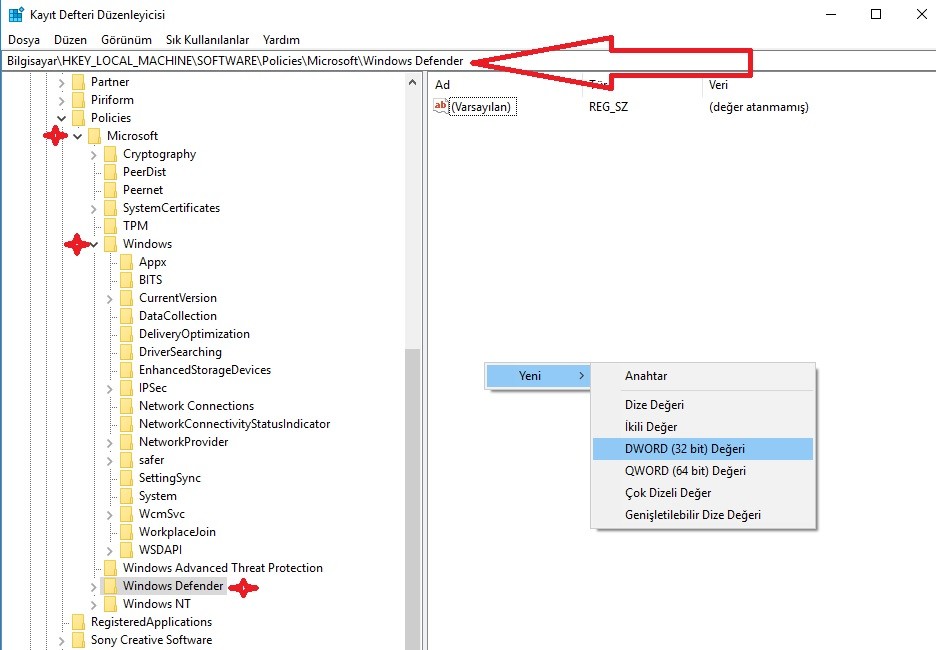
DisableAntispyware olarak yeniden adlandırdığımız veriye sağ tıklayıp Değiştir i seçiyoruz,
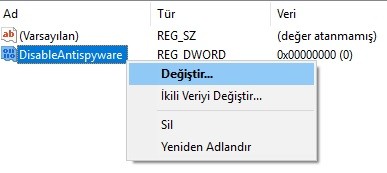
Açılan değer düzenleme penceresinde 0 olan değer verisini 1 olarak değiştiriyoruz ve tamam a tıklayıp bilgisayarımızı yeniden başlatıyoruz.
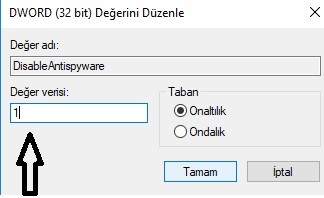
Buna engel olmak adına,
Konunun en net çözümü olan Devre Dışı bırakma işlemini yaptıktan sonra Windows Defender, siz aktif hale getirmediğiniz sürece Devre Dışı kalacak ve çalışmayı sürdürmeyecektir.
Başlat > Çalıştır
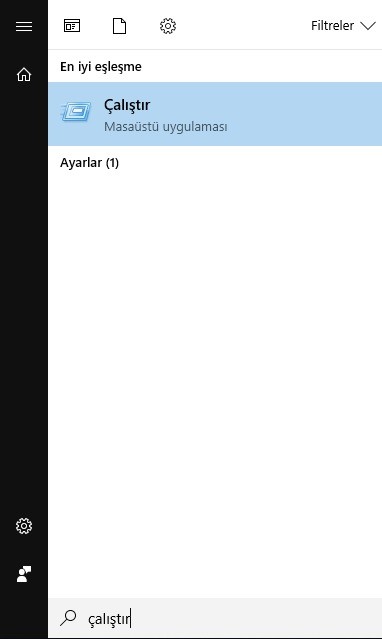
Açılan pencereye ' regedit ' yazıyoruz.
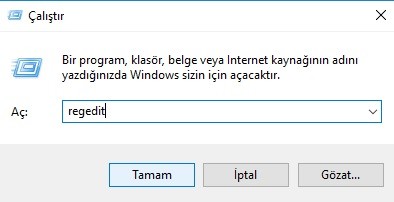
Açılan Kayıt Penceresi Düzenleyicisinde sırasıyla, HKEY_LOCAL_MACHINE > SOFTWARE > Policies > Microsoft > Windows Defender yolunu takip ediyoruz,
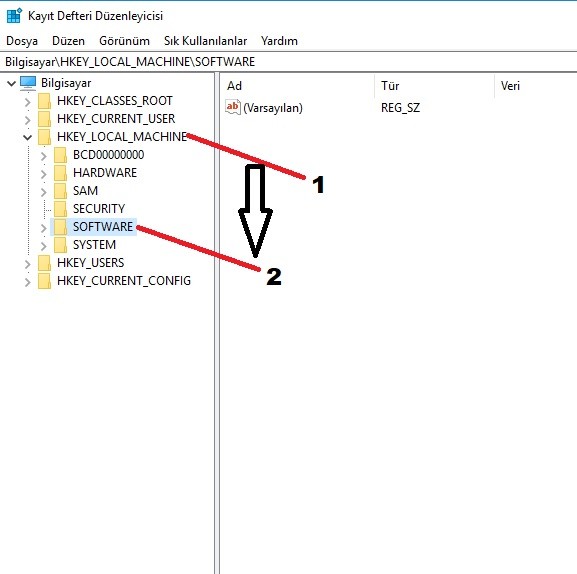
Windows Defender'a tıkladıktan sonra dizin yolunun doğruluğunu kontrol ederek sağ kısımdaki boşluğa sağ tıklayarak ' DWORD(32bit)Değeri ' seçiyoruz. Bu kısımda oluşturmuş olduğumuz yeni verinin adını ' DisableAntispyware ' olarak değiştiriyoruz.
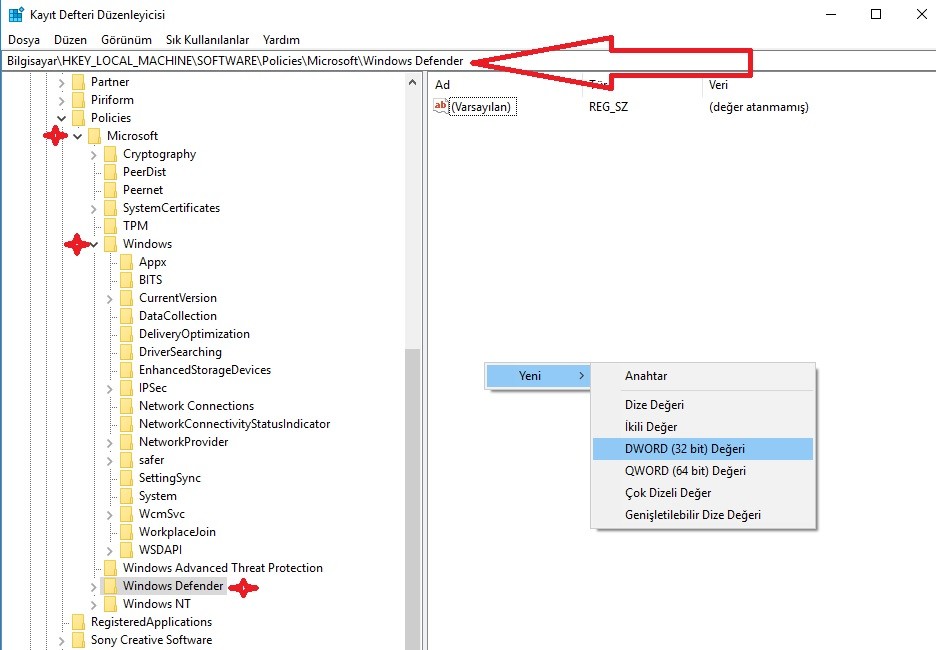
DisableAntispyware olarak yeniden adlandırdığımız veriye sağ tıklayıp Değiştir i seçiyoruz,
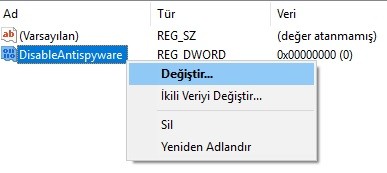
Açılan değer düzenleme penceresinde 0 olan değer verisini 1 olarak değiştiriyoruz ve tamam a tıklayıp bilgisayarımızı yeniden başlatıyoruz.